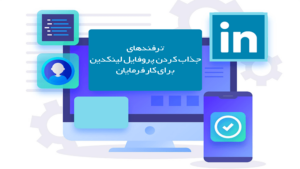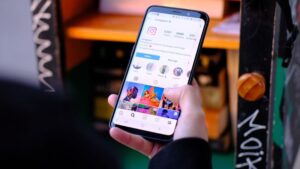حتما با پستهای چند عکسی یا همان اسلایدی اینستاگرام آشنا هستید. در این نوع پستها میتوانید تا 10 عکس یا ویدیو را در قالب یک پست به اشتراک بگذارید و جالب است بدانید که این نوع پستها سه برابر پستهای عادیِ تک عکس، تعامل ایجاد میکنند و Engagement را بالا میبرند. در نتیجه برای اینفلوئنسرها یا افرادی که دوست دارند لایک و کامنتهای بیشتری دریافت کنند، اهمیت بسیار زیادی دارند.
از طرفی حادثه همیشه در کمین است و ممکن است در هنگام انتخاب عکسها، اشتباهاً دستتان به عکس دیگری بخورد و آن را پست کنید یا حتی شاید بعد از مدتی از یکی از اسلایدها پشیمان شوید و بخواهید یکی از این عکسها را حذف کنید. اگر چنین مشکلاتی برای شما هم پیش آمده است و دنبال راهحل میگردید، نگران نباشید چون اینستاگرام این اشتباهات را پیشبینی کرده است و قابلیتهایی دارد که میتوانید به راحتی اسلایدهای پست را حذف کنید.
در ادامه این مطلب از آکادمی کاپریلا همراه ما باشید تا به شما آموزش دهیم چگونه یک اسلاید از پست را حذف کنید و چگونه عکس حذف شده را دوباره بازیابی کنید.
چگونه یک اسلاید از پست را حذف کنیم؟
به عنوان مثال، فرض کنید میخواهیم عکس این گاو بامزه را از بین عکسای دیگر پست حذف کنیم (نگران نباشید، این فقط یک مثال است و هیچ گاویی در ساخت این مقاله آسیب ندیده است). برای انجام این کار مراحل زیر را دنبال کنید:
مرحله 1: پست موردنظر خود را پیدا کنید و در بالا سمت راست صفحه، روی سه نقطه ضربه بزنید.
مرحله 2: حالا یک منو برایتان ظاهر می شود. از بین گزینهها، Edit را انتخاب کنید.
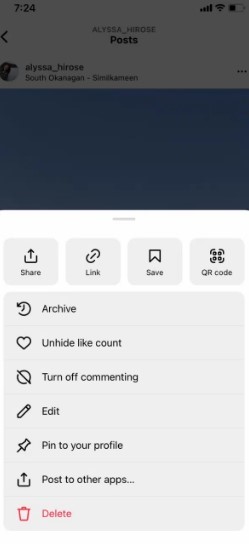
مرحله 3: سپس در بالای عکس سمت چپ، آیکون سطل زباله ظاهر میشود. برای حذف عکس باید روی آن ضربه بزنید.

مرحله 4: پیامی برای شما ظاهر میشود؛ اینستاگرام از شما میپرسد که آیا مطمئن هستید که میخواهید این تصویر حذف شود. روی Delete ضربه بزنید تا کار انجام شود. اما توجه داشته باشید که تا 30 روز پس از حذف تصویر همچنان میتوانید آن را بازیابی کنید.
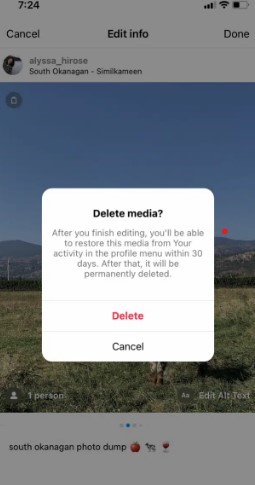
مرحله 5: در نهایت باید بر روی Done در بالا سمت راست ضربه بزنید تا ویرایش پست ذخیره شود.
با انجام این مراحل اسلاید موردنظر از پست حذف میشود؛ اما اگر از حذف کردن این عکس پشیمان شدید، نگران نباشید. عکسهای حذف شده قابل بازیابی هستند!
- آموزش راه اندازی کسب و کار در اینستاگرام —برای مشاهده این ویدئو آموزشی کلیک کنید(+)
- آموزش تولید محتوای گرافیکی با نرمافزار پاورپوینت اینستاگرام (آموزش ساخت قالب مخصوص پست و استوری اینستا) — برای مشاهده این ویدئو کلیک کنید(+)
- آموزش ویدئویی هر آنچه که باید در خصوص بازاریابی در اینستاگرام بدانیم — برای مشاهده این ویدئو کلیک کنید(+)
- آموزش ویدئویی اپلیکیشن و سایت کانوا Canva برای طراحی پست و استوری — برای مشاهده این ویدئو آموزشی کلیک کنید(+)
- آموزش کورل ویژه اینستاگرام برای کسانی که میخواهند حرفهای باشند — برای مشاهده این ویدئو آموزشی کلیک کنید(+)
- آموزش مبتدی کورل برای تدوین و میکس ویدیو — برای مشاهده این ویدئو آموزشی کلیک کنید(+)
چگونه عکس حذف شده را به پست بازگردانیم؟
ممکن است بعد از مدتی، دلتان برای عکس گاو بامزه تنگ شود و تصمیم بگیرید عکس آن را دوباره به پست بازگردانید. برای بازیابی عکس حذف شده، گامهای زیر را بردارید:
مرحله 1: به پروفایل خود بروید و روی سه خط افقی در گوشه بالا سمت راست ضربه بزنید. حالا یک منو برایتان ظاهر می شود که باید فعالیت (Activity) را انتخاب کنید.
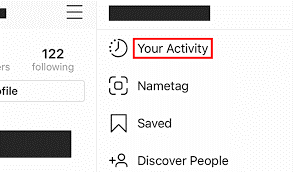
مرحله 2: به پایین صفحه بروید تا گزینه Recently Deleted را ببینید و آن را انتخاب کنید.
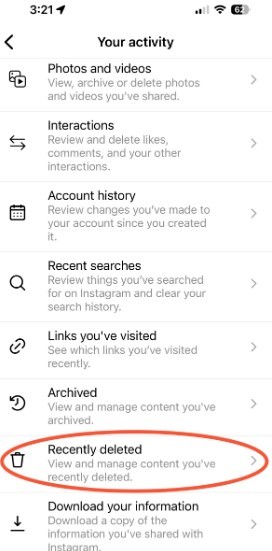
مرحله 3: در این بخش هر تصویری که در 30 روز گذشته حذف شده است را میتوانید پیدا کنید. عکس موردنظر خود را انتخاب کنید.
مرحله 4: روی Restore بزنید.
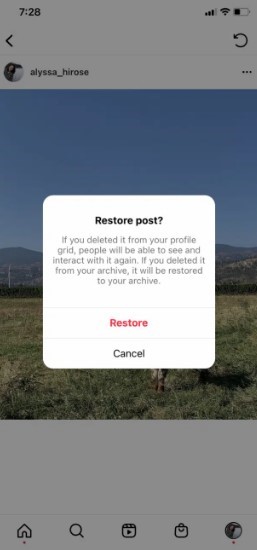
مرحله 5: حالا اینستاگرام از شما میپرسد که آیا مطمئن هستید عکس بازیابی شود. اگر مطمئن هستید، یک بار دیگر روی Restore ضربه بزنید.
به این ترتیب، عکس گاو بامزهمان دوباره به پست خودش بازمیگردد.
سخن آخر
در این مقاله سعی داشتیم به شما آموزش دهیم چگونه یکی از عکسهای پستتان را پاک کنید و اگر پس از حذف، پشیمان شدید، چگونه آن را بازیابی کنید. انجام این کار به راحتی آب خوردن است و کمتر از دو دقیقه طول میکشد. امیدواریم این مقاله برایتان مفید بوده باشد! اگر سوالی داشتید، در بخش نظرات از ما بپرسید.
اگر این مطلب برای شما مفید بوده است، آموزشها و مطالب زیر نیز به شما پیشنهاد میشوند:
- آموزش طراحی پوستر، پست و استوری با سایت و اپلیکیشن کانوا Canva
- آموزش تولید محتوای متنی
- آموزش مبانی بازاریابی محتوا Content Marketing